GNU / Linux システムはインターネット、組み込み電子システム、ルーティングデバイス、最新のデジタル電子機器などの中核です。しかし、GNU / Linuxがそれほど人気がなく、最も批判されているのは、パーソナルデスクトップスペース。
Linuxベースのシステムは、従来、高度なコンピューターユーザーによって使用されてきました。素人によるほどではありません。 Fedora 、 Debian 、 OpenSUSE 、および他の多くのオペレーティングシステムは、 Microsoft Windowsによって設定された競争に参加することさえできませんでした パーソナルデスクトップスペースで。
おすすめの記事 :Ubuntuでデフォルトのリポジトリを復元する方法Ubuntu 、上記の他のGNU / Linux OSとは対照的に、「 Linux for Desktops」に関する議論の最前線に常に立ってきました。 ’、10年以上。
Ubuntu 素人ユーザーを念頭に置いて開発され続けており、問題やバグの公平な共有がないわけではありません。非互換性、コードクラッシュは、 Ubuntuの最近のバージョンまで一般的なインスタンスでした 。
Ubuntuとして フィードバックは主にコミュニティに依存しており、バグに関する情報を直接提供できるのはユーザーです。
今日は、 Ubuntuでバグを報告する方法を見ていきます。 。
Ubuntuバグユーティリティを使用してUbuntuにバグを報告する
コマンドラインプログラム「ubuntu-bug ’を使用して、バグレポートを作成および送信できます。
$ ubuntu-bug
<強い色:赤;">注 :「パッケージ」を既にご存知の場合 バグの原因となっている‘は、パッケージ名をパラメータとして ubuntu-bugに渡すことができます。 。
たとえば、Pythonでエラーが発生した場合は、次のコマンドを実行できます。
$ ubuntu-bug python3
パッケージ名が指定されていない場合は、問題の原因となっているアプリケーションの種類を選択してください。アプリは、アプリケーションの種類に基づいて、より多くの入力を要求する場合があります。
<強い色:赤;">注 :アプリはシステムファイルに保存されているログデータを収集する必要があるため、パスワードを要求される場合があります。プロンプトが表示されたらいつでもパスワードを入力してください。
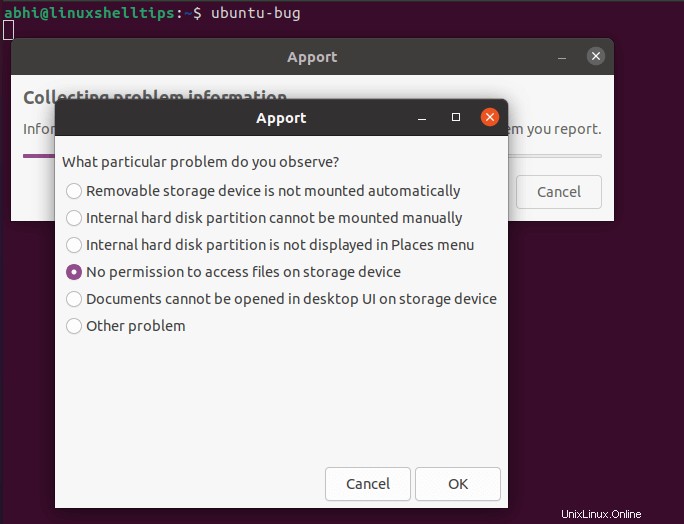
適切なオプションを選択し、[ OK ]をクリックします ’。アプリは自動的に障害ログを収集し、バグレポートを作成します。開いた新しいウィンドウでレポートの概要を確認します。
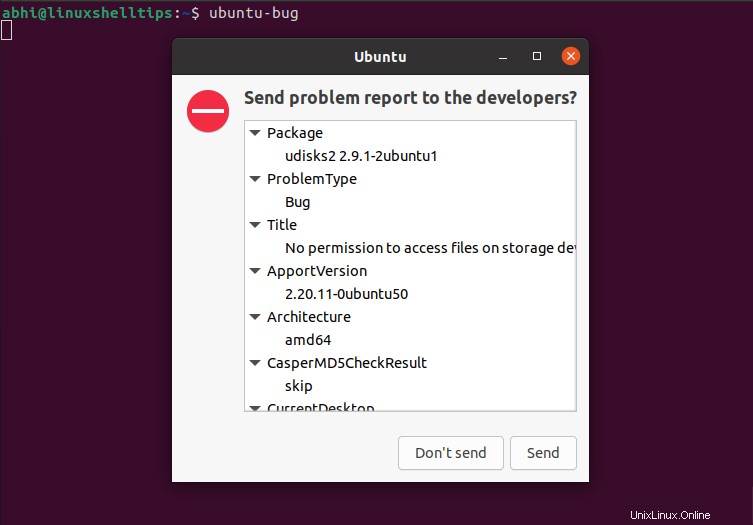
Ubuntuにバグレポートを送信する
概要のすべてのパラメータが正しい場合は、[送信]をクリックします ’。これにより、ブラウザのLaunchpadログインページにリダイレクトされます。
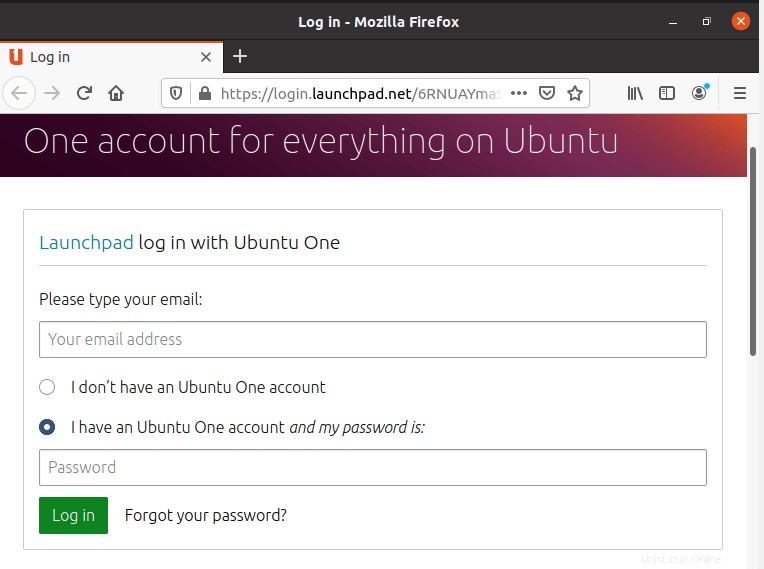
Ubuntu Oneをお持ちでない場合 アカウントで、必要なラジオボタンを選択します。これにより、アカウントを作成するようにリダイレクトされます。 ランチパッドにログインします UbuntuOneのユーザーIDとパスワードを使用します。
バグレポートが表示され、類似したバグのリストが表示されます。ユーザーのバグと十分に類似している場合、ユーザーは新しいバグの作成をスキップすることを選択できます。また、必要に応じて、バグレポートのタイトルなどを変更するようにユーザーに求めます。
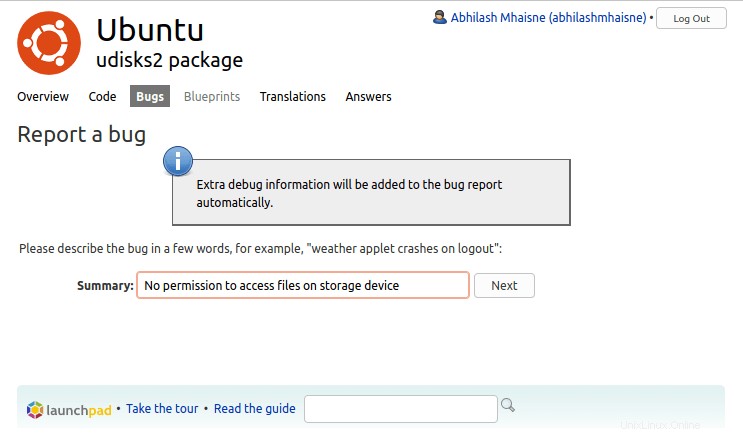
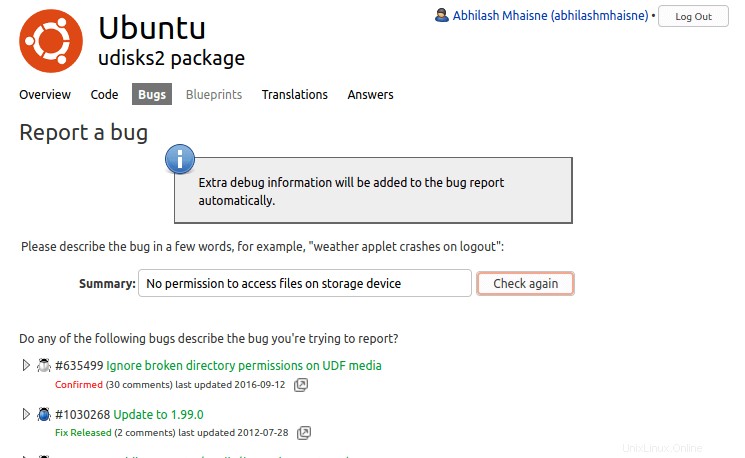
「いいえ、新しいバグを報告する必要があります」をクリックします 」、同様のバグのいずれかがあなたが直面している問題を説明していない場合。
次に、バグの詳細な説明、バグの原因となっているパッケージ、セキュリティの問題であるかどうかを尋ねられます(この場合、Ubuntuのセキュリティグループに通知されます)。
このページに記載されているガイドラインを読み、必要な形式でバグの説明を入力してください。すべての詳細を入力し、[バグレポートの送信]をクリックします ’。
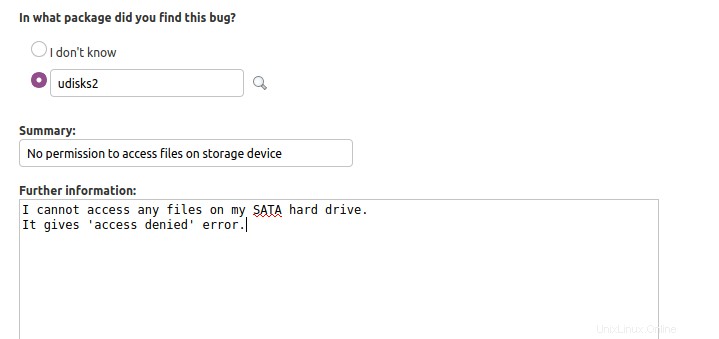
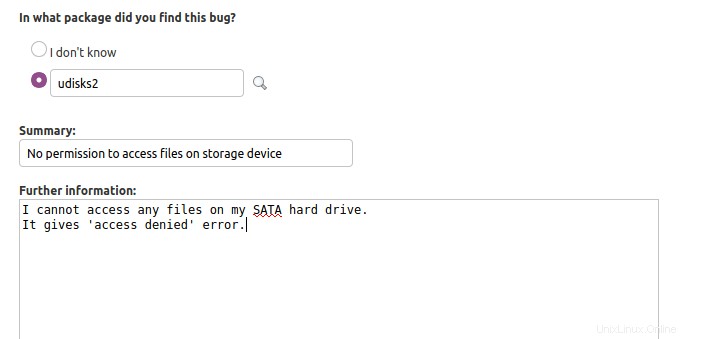
「ubuntu-bug」によって収集されたすべてのログを添付するLaunchpadに関する新しいバグレポートを作成します ’とリダイレクトしてURLに移動します。例:https://bugs.launchpad.net/ubuntu/+source/udisks2/+bug/1910846
結論
この記事では、 Ubuntuのバグを報告する方法を見ました。 「ubuntu-bug」を使用する ’ユーティリティ。
ユーザーはURL「bugs.launchpad.net」に直接アクセスすることもできます。 ’、ログインして手動でバグを作成します。ただし、必要なログファイルなどをアップロードする必要があります。「 ubuntu-bug」の場合 ’を使用すると、これらのファイルはツールによって自動的にアップロードされます。
ご質問やご意見がございましたら、下のコメント欄でお知らせください。